安全模式/照相模式选择功能/全频雷达波感应功能 GPS-968/GPS-968K产品说明
 所属分类:GPS/DVD导航
2013-7-30 10:08:50 推荐指数:
所属分类:GPS/DVD导航
2013-7-30 10:08:50 推荐指数:






品 牌征服者 CONQUEROR
產品型號968/968K
用途分類内置RF超强功能三合一导航全频雷达机
主要按鍵A
电源开关F充电指示灯
BUSB接口与充电接口G"SLEEP"按键,长按3S休眠与唤醒功能
CAV-IN接口H装饰条
D立体声耳机插座I触摸笔
ESD/MMC卡插槽
尺寸(長 x 寬 x 高)导航:125(长)×2MM(宽)×8MM(高)
室外机:长101mm*宽96mm*高47mm
重量(g)
定額電壓USB 5V
工作溫度-10℃-+60℃
數據更新軟體Service Pack
更新網址
座標更新區域
更新下載模式
上市時間
保修時間(年)1
■ 功能简介
★ 采集自建坐标点可通过固定测速照相点架设路段的速限自行推算警示距离
★ 正向自建座标、反向自建座标、修改坐标、删除座标。一应俱全
★ 可将自行增设坐标回传与使用者共享
★ 超大容量可达1万笔以上自建座标、自建座标管理功能
★ 反反雷达VG-2侦测功能(Radar Detector Detectors)
★ 感度选择功能:SLC模式、感度值、各雷达频率的开关选择功能
★ 四段雷达感度调整功能:超高、高、中、低可有效降低干扰
★ 内置高灵敏度GPS接收模块,内置GPS接收天线
★ 室外机采用超大VCO雷达导波管 超远距离接收
★ 巡航速度设定功能 超过设定即会有语音安全提醒
★ 超过200种真人语音提示功能、语音响声模式设定功能、车速误差微调设定功能
★ 安全模式/照相模式选择功能、限速播报选择功能、全频雷达波感应功能
★ 内置单节锂聚合物电池,通过外部USB5V输入充电
★ 简易触摸屏操作、4.3寸16万色高清晰显示,显示分辨率为480×272
★ 支持FM调频发射功能,频率范围88MHZ^92MHZ
★ 双声道耳机接口,内置高保真度1W扬声器
★ 视频播放:支持ASF/AVI/MP4/WMV,分辨率为480×272
★ 音乐播放:支持MP3/MIDI/WAV等音频文件格式
★ 图片浏览:支持GIF/JPG/PNG/BMP.....格式
★ 支持视频信号输入,可供倒车后视镜使用
■ 常见Q&A
常见问题及解决方法
温馨提示:
功能以手中实际为准,本手册仅供参考;
本产品仅供安全警示,请勿超速使用;
为了你的安全,请勿必参照实际的交通规则驾驶!
■ 征服者968与968K产品图比较
征服者 968(分体机)968K(一体机)


■ 專用配件(▲此配件仅适用于征服者968)

GPS导航仪

分离式室外主机

室外机配件包

2.2米室外线
※ 区域型雷达接收状况不同而有所区分,所以室外机因区域不同而配置不同的室外机
GPS附件
名称数量 名称数量
导航仪(含手写笔)1保修卡1
USB数据线1耳机1
车载适配器1AV-IN1
车载固定架1光盘1
背夹1凯立德地图1
SD卡1
读卡器1
■ 專用配件(▲此配件仅适用于征服者968K)

GPS导航仪

968K一体机

安装配件

PUSH线
※ 区域型雷达接收状况不同而有所区分,所以室外机因区域不同而配置不同的室外机
GPS附件
名称数量 名称数量
导航仪(含手写笔)1保修卡1
车载适配器1耳机1
车载固定架1导航地图1
背夹1
SD卡1
读卡器1
■ 外型及按键功能


■ 基本功能
(一)GPS导航+无线雷达测速+雷达固定警示主要功能说明
1. 开机启动程序
会播报欢迎词,[欢迎使用金战神球卫星雷达系统,请系好安全带]

2. 进入系统设置模式
点击

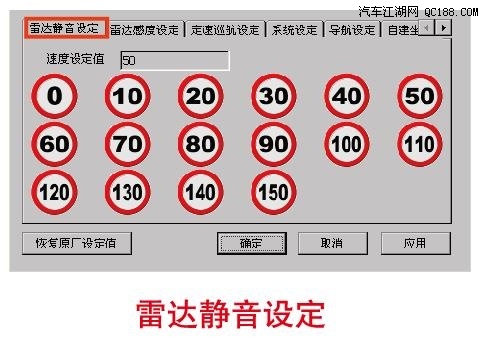


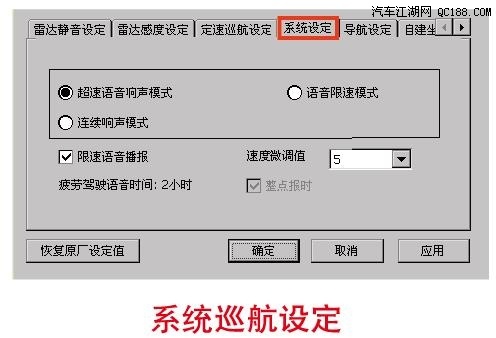
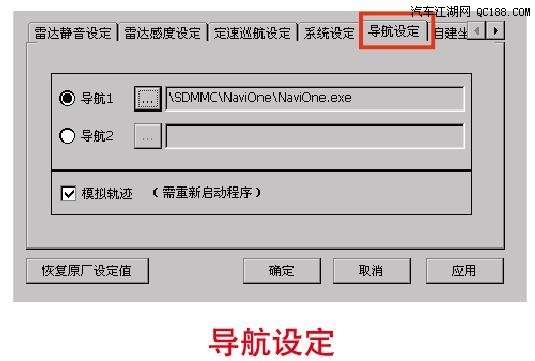
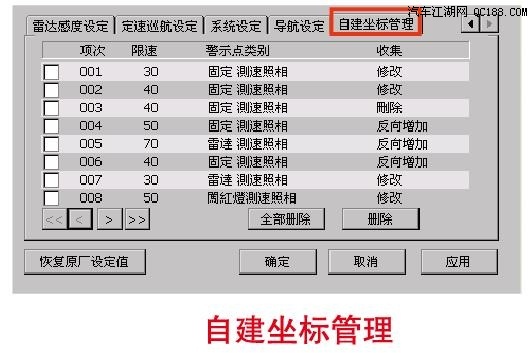

3. 自建坐标教学说明
1。自建座标功能介绍:
本产品除了提供全国各大地区的固定照相与安全类警示座标点,尚内建1万笔以上超大自建座标容量,供使用者自行增设座标警示点并依定速设定值决定警示距离
,在設定完成后,当使用者日后行经过此自建座标点前,系统会依当时设定的类型速限提前提示,并倒数距离显示,在通过座标点时,系统会发出自建座标点结束声。
2.
2-1 正向自建座标,即行车与照相方向相同。定位方式如下图解:
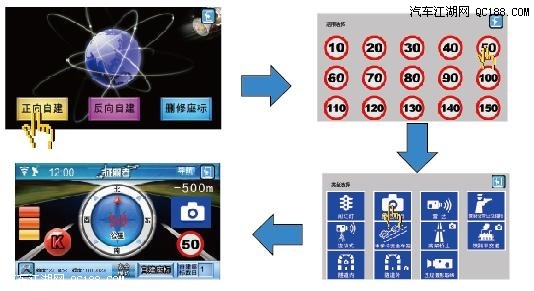
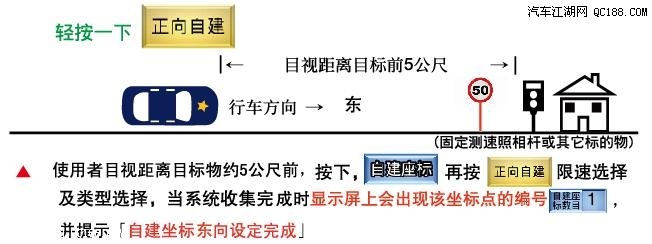
2-2 反向自建座标,即行车与照相方向相反。定位方式如下图解:
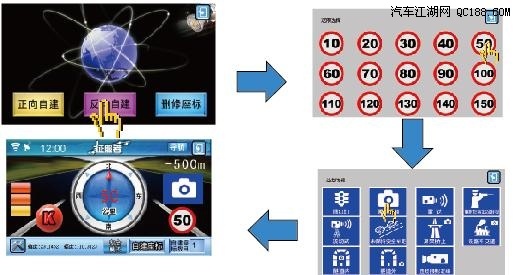
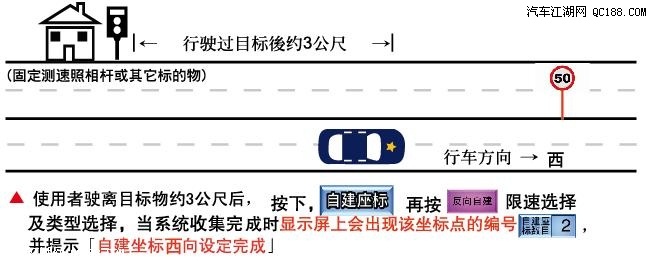
4. 删除座标
如使用者发现到现有固定测速照相点,限速


(1.可分别针对目前警示的从标点限速


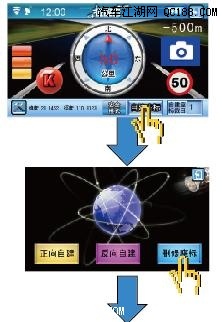
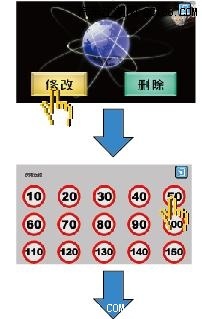

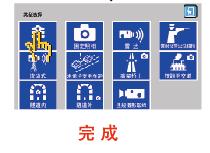




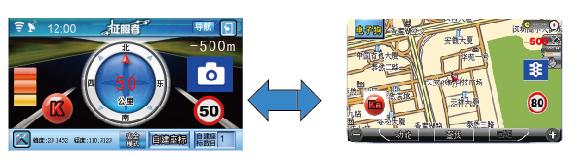
5. 更新教学
步骤一
▲关闭导航将导航开关切换至OFF
步骤二
▲将SD卡从导航机内取出并插至读卡器,将读卡器连接至电脑USB端口
步骤三
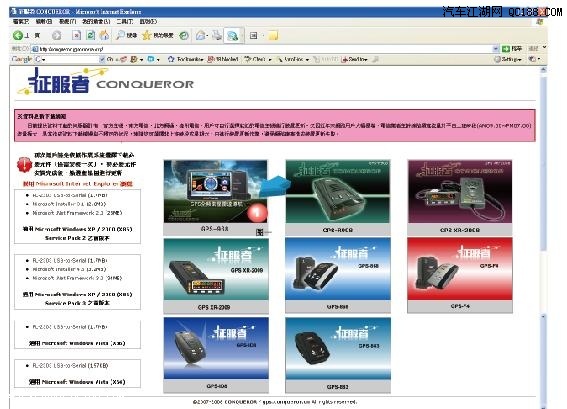
▲点选所需更新产品图进行更新如图一所示

▲用户进入线上更新程式时,请依据本身所在位置,选择合适之伺服器进行下载,本产品由于采用最新辨识系统,在下载前不需要再进行任何注册,只要是本公司原厂出产之产品,再进行步骤三的程序后,即可按左图中的更新开始下载

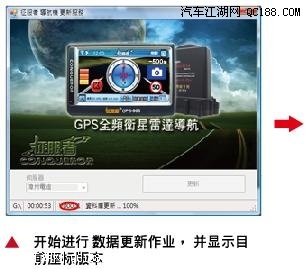
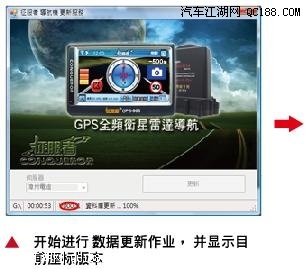

▲本线上更新作业所需时间会因使用者下载当时的网络传输速度的快慢而有所不同。
▲下载完成后,请先点击退出,再拔下USB端口,请勿直接拔下,防止文件丢失。
6. 分离式室外机安装说明
▲分离式主机安装,牵涉技术性安装考量,非专业安装,可能产生负面效能,本公司在此提供以下重要安全事项参考:
※ 安装前,先拔除正极线上保险丝,当分离式主机安装完毕后,在装回原位置。为确认电源的正负极性,请先安装负极,再安装正极。
1.水箱前镀铬饰条 , 一般分离式雷达主机安装位置,大致上会置于车头水箱罩内处,因为镀铬型水箱罩,会造成行进波形变化,或改变原有雷波的行进方向,等于具有外在的干扰因素,雷达行进的方向因而改变,进而影响安装于水箱罩内的分离式主机接收距离的表现。
2.水箱前空间不足 , 水箱室内除温度偏高外,水箱狭窄或空间不足固定分离式主机或集波放大器时,请选择安装于气霸进风口。
3.导波管前障碍物 , 雷达导波管是一个集波器,就像电视天线,安装位置及安装角度都会影响接收效果。另外在导波管前如果有金属障碍物则会影响雷达接收效果。
4.电流放大器处置 , 由于本分离式主机采用智慧电源管理系统,具有专利的脉冲启动开关,对正负极电源安装就会特别敏感,安装前应特别注意,尽可能排除电源横越逆电流器或各式电流放大整流器的位置,减少阻抗,可避免 GPS 主机与分离式主机发生传递异常发生。
5.负极接地阻抗数 , 由于本分离式产品,采用智慧型电源管理系统,电话启动关闭是采用脉冲式开关,车子启动后,因为品冲电压造成电流不稳定,系统自动关闭电源,单因具有专利精密脉冲式启闭开关,对正负极电源安装就会特别敏感,原则上尽可能安装于电瓶上的正负极接点,减少负极接点阻抗过大,影响雷达电源启动与否。
6.通讯号未连结时 , 由于电源管理系统,采用脉冲式电源启闭开关,相当敏与脆弱,安装时请先安装主机,再安装延长电路,最后 接入电瓶,应特别和足以极性,先安装实极,再安装正极,以减少脉冲,避免偶发性接触短路,先拔除保险丝,再安装正极,夹安装负极,再检查主机正负极电源安装是否正确后,可检查正极线路上的保险丝。
(二)导航机功能说明
一、产品规格
系统参数基本参数
主频400MHZ/533MHZ(可选)视频输入类型 CVBS
主芯片型号SAMSUNG S3C443 视频输入电压 无
内存64MB-4GB(可选)显示屏尺寸 4.3
扩展卡128MB^4GB(自配)显示屏分辨率 480*272
导航软件存储SD卡或FLASH(可选)声音输入 双声道 CD 音质
操作系统WINCE 5.0 声音功率 耳机声道 0.25W/CHANEL, 双通道 4 欧 /2W
软件编译类型ARMV41平均功耗 1W
导航软件凯立德地图待机功耗 <20mW
电池类型 内置可充电锂电池 3.7V 750mAH
电池使用时间 正常使用约 2 小时(背光最低时),待机约 200 小时
GPS 硬件参数 MP4 功能参数
频率 1.575MHZ 文件格式 Asf,avi,mp4,wmv
C/A CODE 1.023 MHZ chip rate 分辨率 320*240
通道数 20 通道 调频 FM 发射(可选)
跟踪灵敏度 - 150dBm 频率范围 888MHZ~92MHZ
定位精度 10m ,20 RMS , 5m ,3D RMS,WAAS enable 发射距离3-5M
速率 0.1m /s 环境参数
数据更新率 1HZ 产品外形尺寸125(长)*2mm*8mm(高)
重新捕获时间 平均 0.1S 工作温度范围-10℃-60℃
热启动时间 小于3 S 存储温度范围-20℃ - +70℃
温启动时间 平均40s
冷启动时间 小于100s工作温度范围45%到80%RH
最大定位高度 18,000m 存储湿度范围30%到 90%RH
最大速率 515m/s
加速度 <4g
内置天线 内置有源陶瓷天线
内置天线增益 24dB
内置天线电压 3.3V± 5%
内置天线电流 15mA
二、产品功能
★ 导航地图设定,可选择二种导航地图、恢复原厂设定值、卫星连结讯号查询功能
★ 可随时上网更新数据库、大容量2G或选择4G SD存储卡
★ 视频播放:支持ASF/AVI/MP4/WMV,分辨率为480×272
★ 音乐播放:支持MP3/MIDI/WAV等音频文件格式
★ 图片浏览:支持GIF/JPG/PNG/BMP.....格式
★ 电子罗盘方向指示、车速显示、整点报时、提供精准当地卫星时间
★ 巡航速度设定功能 超过设定即会有语音安全提醒
★ 超过200种真人语音提示功能、语音响声模式设定功能、车速误差微调设定功能
★ 固定测速照相点架设路段之速限,自动切换不同之警示距离
★ 安全模式/照相模式选择功能、限速播报选择功能、全频激光雷达波感应功能
★ 感度选择功能:SLC模式、感度值、各雷达频率的开关选择功能
★ 四段雷达感度调整功能:超高、高、中、低可有效降低干扰
★ 超大容量可达1万笔以上自建座标、自建座标管理功能
★ 正向自建座标、反向自建座标、修改坐标、删除座标。一应俱全
★ 4.3寸16万色高清晰显示,显示分辨率为480×272
★ 双声道耳机接口,内置高保真度1W扬声器
★ 具有按键+触摸屏两种操作方式
★ 内置高灵敏度GPS接收模块,内置GPS接收天线
★ 内置3.7V锂电池,通过外部USB5V输入充电
★ 支持FW调频发射功能,频率范围88MHZ^92MHZ
★ 支持视频信号输入,可供倒车后视镜使用
三、操作使用
1. 开/关机:
将电源关从“OFF”状态拔到“ON”,LCD屏上显示开机LOGO及进度条,如下图(1):
等待10秒后进入主控制台界面,如下图2


开机状态下长按“POWER”按钮3秒以上,系统自动黑屏进入休眠模式,再长按3秒以上系统自动唤醒。将电源开关从“ON”状态拔到“OFF”状态,系统进入关机模式。
2. 运行导航地图
▲ 运行SD卡的地图设置操作
插入装有导航软件的SD卡,首先进入控制台,点选设置按钮进入设置界面,然后在设置界面选择导航设置“

进入地图路径选择界面,如下图(4):


图(4)
说明:图中复选方框为“启动时自运行导航软件“的选项,只要在方框里打上勾,每次开机系统会自动先运行导航软件,否则为不运行。点击浏览“

图标,进入”StorageCard"目录下选择地图所在路径,右下图(5):
双击上图“StorageCard"蓝色部分进入文件夹"RYDOG"路径选择:

双击上图“RYDOG"文件进入,双击选中“LOADER.exe"作为导航的路径,如下图(7);
选好导航软件的路径后,点击“

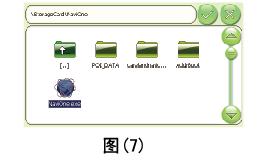

在控制台界面单击导航“

注:以上只是以凯立德的地图作为参考操作说明,其它地图操作请参考地图操作说明书。
▲ 运行FLASH内在的地图设置操作
插入装有导航软件的SD卡,在设置界面选择导航设置“

进入地图路径选择界面,点击浏览“

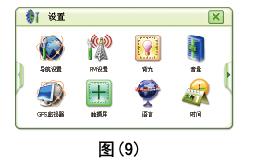

双击上图“NANDFlash”蓝色部分进入选中“FileTransmittor.exe”设置文件对拷的导航路径,如下图(11):
退到主控制台运行导航“


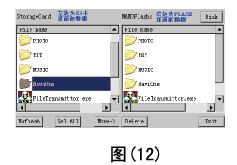
单击选中左边的地图文件夹“NviOne”变蓝色后,再点击"MOVE“移到“FLASH”的空间,屏上会显示对拷的进度及时间,如下图(13):
拷贝完成后退出再设置地图导航的路径,在设置界面选择导航设置“

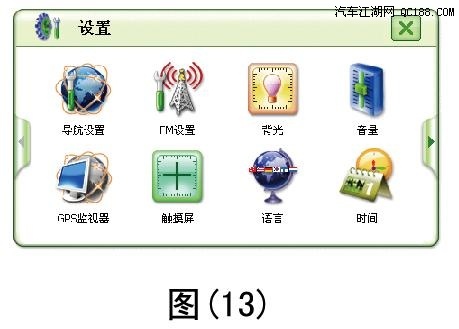
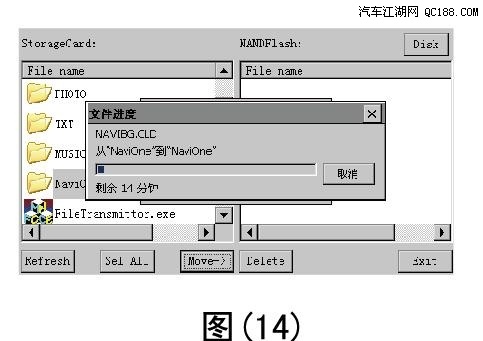
进入地图路径选择界面,点击浏览

双击NaviOne文件夹进入地图路径选择,如下图(16):

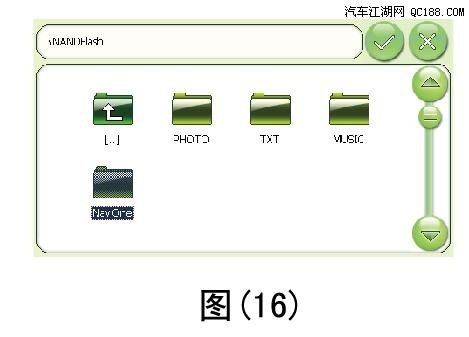
双击选中“NaviOne.exe”作为导航的路径,如下图(17):
选好导航软件的路径后,点击“


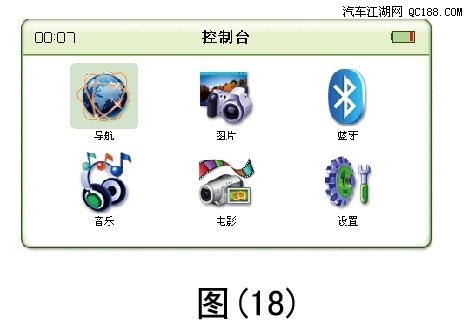
在控制台界面单击导航“

注:以上只是以凯立德的地图作为参考操作说明,其它地图操作请参考地图操作说明书。
▲ 导航收星注意事项
注:1.行驶汽车前必须先定点定位,确保正常定位后再导航行驶汽车。否则定位时间会很长,甚至无法定位。
注:2.定点定位必须要求在开阔的天空下定位收星,周围不得有高楼,高同高树,等物体的阴档,这些都是会影响收星效果,甚至无法收星。
注:3.在汽车里面定点定位时,要确保汽车前面板是否有存在金属类成份的材质遮蔽,例如:金属类隔热纸,金属类防爆膜。。。,这些都是会影响到收星效果,甚至无法收星。
注:4.静态定点定位时的标准:是在60秒以内在开阔的天空下能正常收到4颗卫星并定位,其它环境条件下跟据实际位置的不同会存在一定的差异。此GPS接收机不支持室内收星定位。
查看收星定位有两种方式:第一种是通过机器本身自带的“GPS监视器”查看,第二种是通过地图本身自带的“GPS信息”栏看(此方式实际的地图操作说明查看)
▲ 卫星监视器查看
在设置界面,如下图(19):
点击GPS监视器“


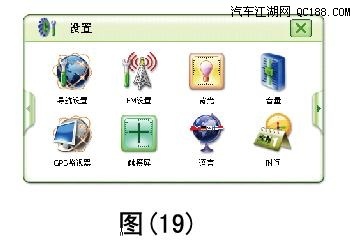
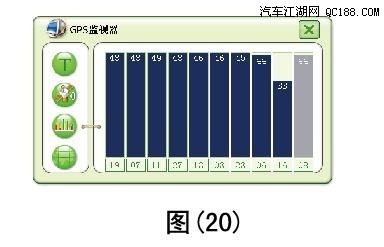
灰色表示正在收星定位中还未定位如下图(21) 空白表示无法正常收星和定位,如下图(22):

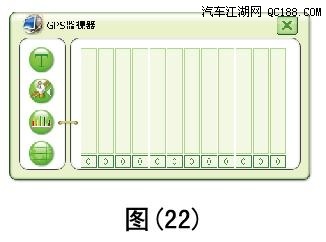
点击图标“

注:点击“

再点击右边图标“

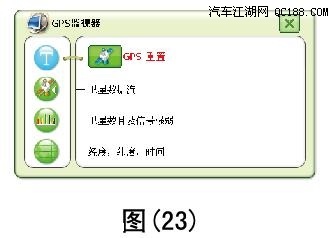
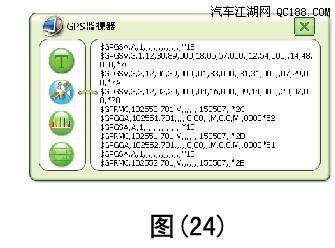
点击右边图标“

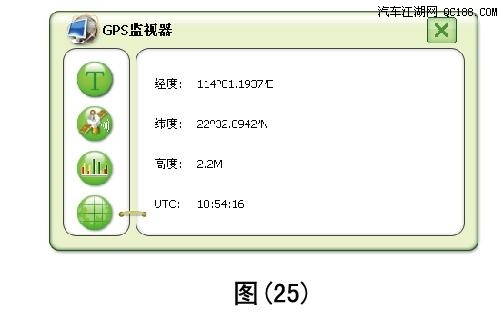
3. 音乐播放器界面操作:
在控制台界面,点击“

先点击图标“




全选“NANDFlash”或“STORAGECard”里面的音频文件,单击图标“


单击此图标“

单击此图标“

单击此图标“

单击此图标“

单击此图标“

其它图标功能如下:
单击此图标“

单击此图标“

单击此图标“

单击此图标“

单击此图标“

单击此图标“

单击此图标“

单击此图标“

单击此图标“

单击此图标“

音量大小可点击“
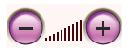

注:当在使用插于耳机听音乐时,系统会自动关掉外部扬声器的声音输出。
4. 视频播放器界面操作:
在主控制台界面,如下图(29);点击

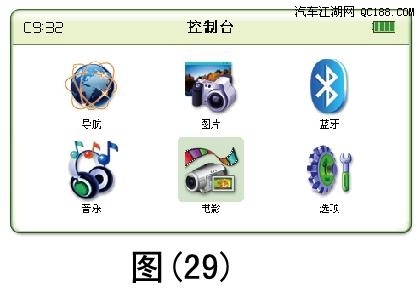
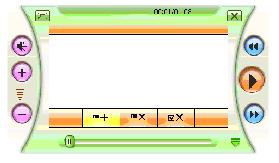
点击图标“

选择所要播放的视频文件,单击图标“



或单击图标“

单击图标“

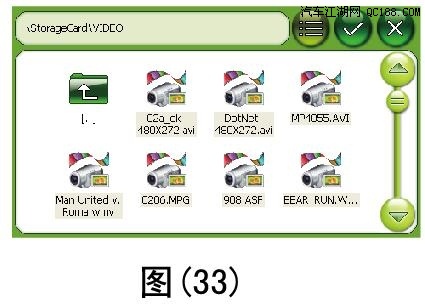
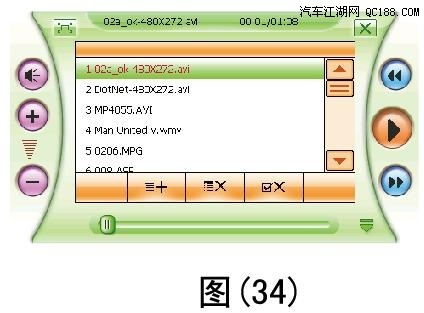
单击图标“


单击图标“

单击图标“

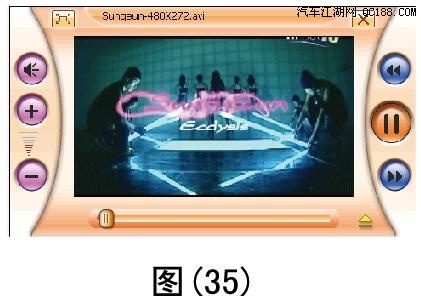
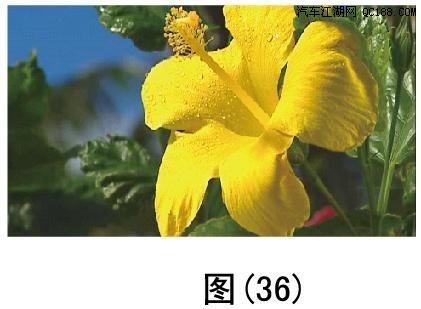
进入全屏播放后,点击屏幕即可退出全屏播放模式。其它图标功能如下:
单击图标“

单击图标“

单击图标“

单击图标“

单击图标“

单击图标“

单击图标“

音量大小可点击“

5. 图片浏览器界面操作:
在控制台界面,点击


点击图标”

选中要查看的图片文件,单击图标”

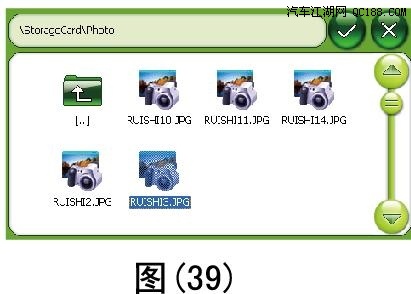

其它图标功能如下:
单击图标“

单击图标“

单击图标“

单击图标“

单击图标“

单击图标“

单击图标“

单击图标“

6. 蓝牙免提操作
▲注:可选择安装蓝牙配置,此功能为选配需收费。
在控制台界面,如下图(41),点击“

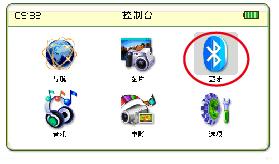

图(41) 图(42)
点击“

“

点击“

点击”

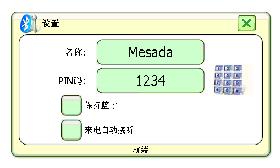
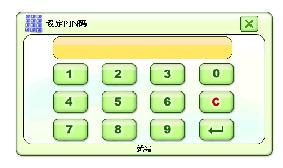
输入PIN码后(默认密码:1234)后按”


在蓝牙状态下点击”



匹配状态为被召状态,需要用手机主动查找GPS蓝牙设备,手机查找到该设备后在手机方要求输入该设备密码,默认密码为:1234,经匹配后的设备无需每次匹配,
只要GPS和手机蓝牙功能打开,启用本机蓝牙功能便能自动连接上,财时在自动连接时会出现如下界面,其中跳动的数字”0“表示连接时所用的时间如图(47):
连接成功后如下图(48):

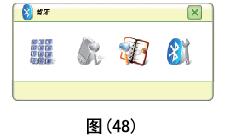
蓝牙设备管理:
在蓝牙状态下点击”


在蓝牙连接状态下点击图标”


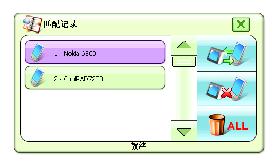
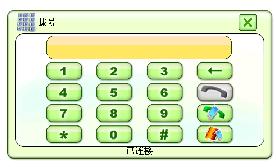
呼出连接过程中如图(51):

通话状态,如右图所示):
拨出号码显示、通话时间、挂断、音量加减。

接听状态(后机已经和此设备匹配连接了),如右图所示
来电号磉显示、挂机键、提机键;

在控制台界面点击“

点击选项“

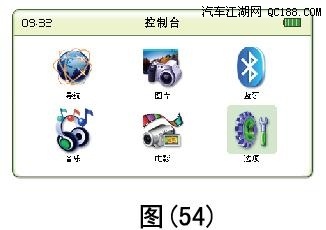

点击右边的“

点击左边的“

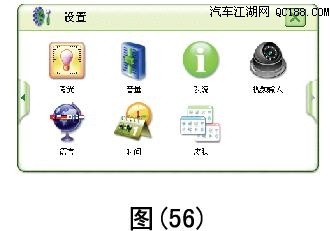
1 FM设置功能操作
点击“

选择开启指将FM发射电路打开,选择关闭即关闭FM发射功能。
按“+”“-”改变发射频率,请调节频率到空白频率段避开当地调频广播电台
注:当屏上出现如下图时,表示FM发射天线未插好或未插上,其天线即是充电器的电源线,只要插上充电器及可正常发射使用。如图(58):


2 校正触摸屏
在系统设置界面,点击“

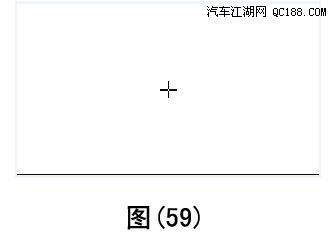
长按画面十字光标的光标中心点位置一秒钏,直到校正光标自动移至左上角位置,依次长按分别校正左下角光标位置、右下角光标位置、右上角光标
位置。如校正未成功将自动返回第一步进入重新校正界面;如校正成功,显示屏上会显示“OK”,点击屏“OK”位置退出校正界面。触摸屏校正赛场
,系统将记忆校正结果,掉电不丢失,不必每次开机都会去校正。
3 语言设置
在设置界面,点击“

本机支持多国语言(英文,简体中文,繁体中文,德语,法语,西班牙语,荷兰语,匈牙利语,捷克语,丹麦语,挪威语,瑞典语,葡萄牙语,意大
利语,芬兰,罗马尼亚,希腊,俄罗斯,波兰等)选择自己需要的界面语言至此项变蓝蓝再关闭退出如图(61)
点击“

点击“

点击“


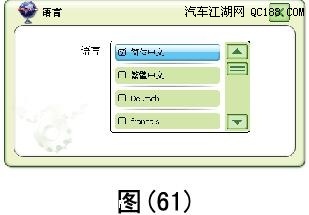
4 亮度设置
在设置界面,选择“

可设置背光亮度值及自动关闭背光的,设置完成后点击“

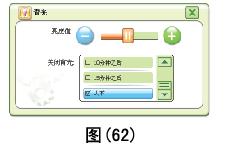
5 音量设定
在设置界面,选择“

点击“


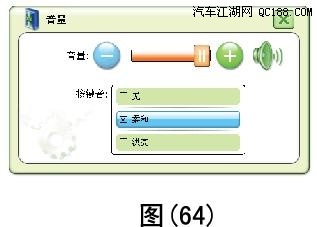
可设置系统音量大小,静音,按键及点击屏音量模式,设定完成后点击“

6 时间设置
在设置界面,选择“

点击“



日期格式:年-月-日=2022-11-04,选择“




时区以地区和国家来设定娄地的时区,选择“


设定完成后点击“

7 系统信息
在设置界面,找到选项“

点击“

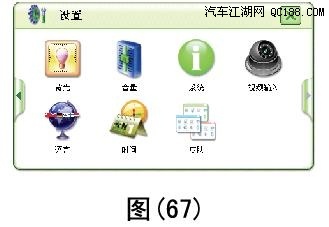

ID:机器本身硬件的ID号
VER:机器当前的软件版本号
RAM:指内置缓存容量,可用容量/总容量=32.89MB/64.00MB
FLASH:指当前内置内存FLASH的容量,
可用容量/总容量=1010.14MB、2048.MB
初始设置:指将系统还原出厂时的设定值;
8 皮肤设置
在设置界面,找到选项“

点击“

选择喜欢风格的皮肤,完成设置后点击“

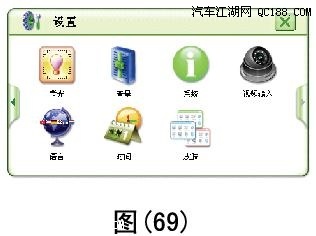
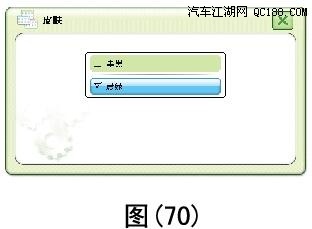

9 AV_IN功能设置
在设置界面,找到选项“

点击“

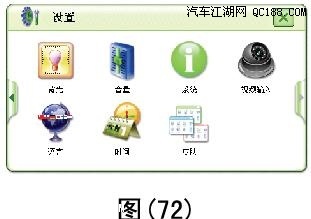
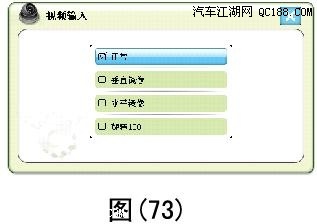
此功能主要应用于如DVD,数字电视,广告机,倒四后视镜。。。等一些视频和音频的输入回放,回放模式共分为四种选项供用户跟实际需要进行选择
修改:
▲

▲


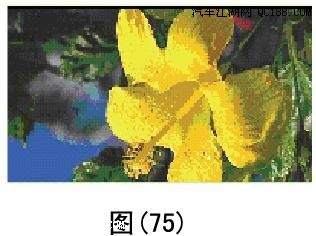
▲
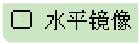
▲
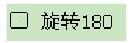

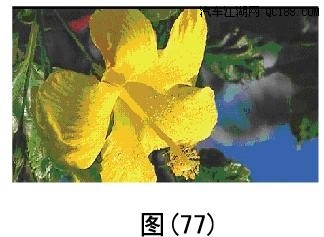
▲备注:此设置要在未接入视频前先设置好,在接上视频时不能进行设置修改,只能重新拔掉视频再进行设置。AV_IN功能能优先所有的菜单,只要有视
频信号直接加放当前的输入信号且覆盖原来的屏幕上的视频信号。
▲倒车视频安装说明
本GPS使用标准CVBS接入方式,支援PAL及NTSC两种制式,选购视频源时请注意;安装主要是视频线及电源线的安装;
摄像头接到车尾后,从摄像头引出两条线,其中一条为视频Video out线,另一条为电源输入线DC in.
视频Video线接头:从摄像头引出的一条视频输出线,将这线视频线延长到驾驶室内再与RCA插头的黄头线相连,另一端2.5的4PIN插头连接进GPS的AV in.插座即可。
电源线接头法:根据不同摄像头的供电电压不同请选择相应的电压转换器,DC转换器购摄像头时有配,电压转换器输入端接到汽车倒车灯处(倒车时会亮的灯)取得12V电压,经电压转换后输出到摄像头。
(选配功能)

(三)GPS主要规格说明
主要规格接收频率范围
卫星接收频率 1.57542GHz ± 1.023MHz-110 ± 2dB
警车 X-BAND 10.525GHz ± 100 MHz-110 ± 2dB
三脚架 K-BAND 24.125GHz ± 175 MHz-124 ± 2dB
证眼雷达 Ka-BAND 35.100GHz ± 100 MHz-115 ± 2dB
警车 Ka-BAND 34.700GHz ± 1300 MHz-115 ± 2dB
三脚架 Ka-BAND 34.300GHz ± 1300 MHz-115 ± 2dB
雷射枪 Laser Beam 904nm + 33nm1.资料库容量: 360000 笔
2.自建库容量: 一万笔以上
3.距离误差值:± 10 ( m )
4.距离显示: 0-999 ( m )
5.电子罗盘:东、西、南、北,东北、东南、西北、西南
反反侦测 VG2 11.150GHz ± 175MHz
电源供应需求 DC12V
电压数值要求 <=300mA
工作温度 -25 ℃ -75 ℃

2013年8月23日
使用A5芯片/拥有多种路径规划方案 e路航G50车载导航仪介绍
